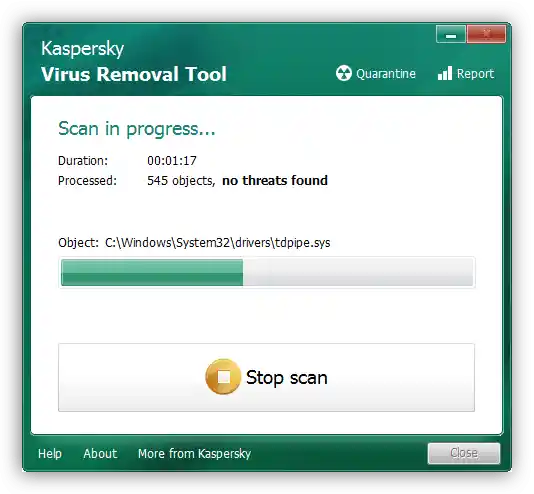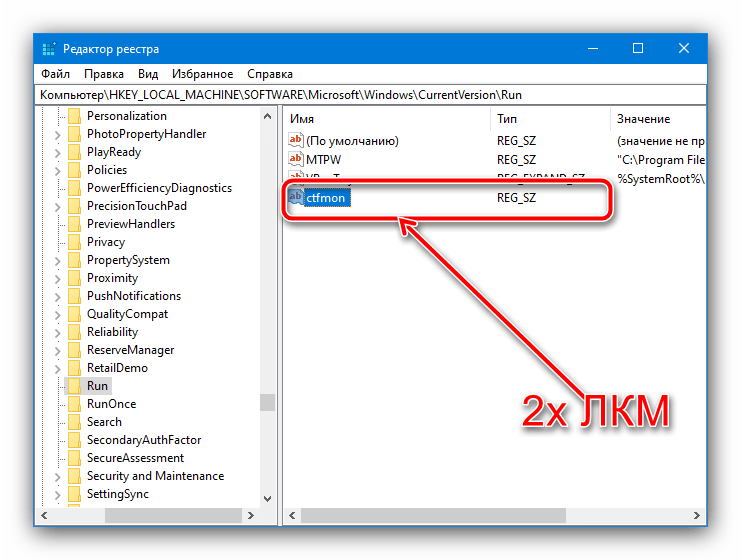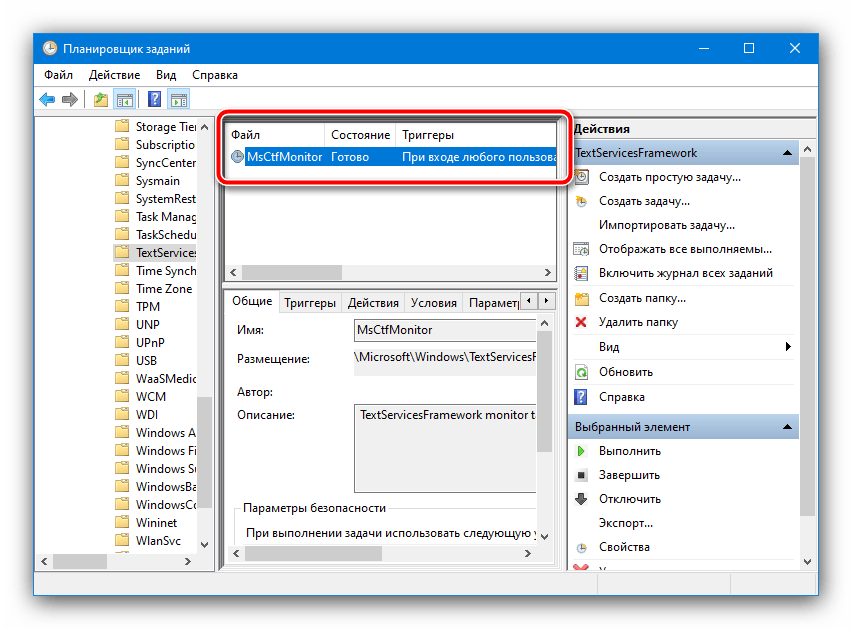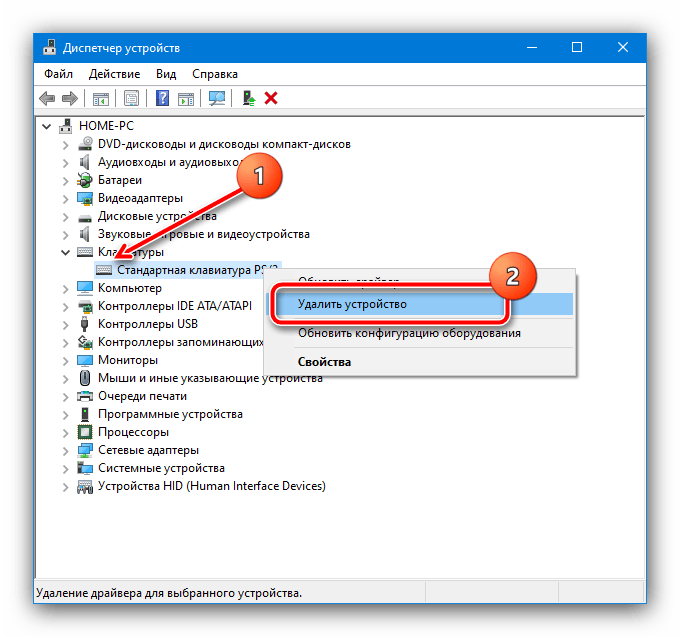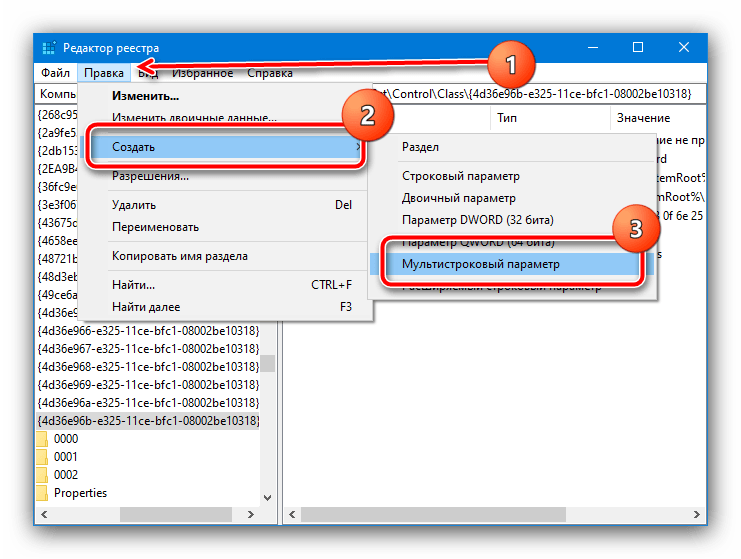Зміст:
- Важлива інформація
- Причина 1: Апаратні несправності засобу введення
- Причина 2: Сильне забруднення
- Причина 3: Активний режим функціональних клавіш
- Причина 4: Неправильні налаштування ОС (Windows 10)
- Причина 5: Неактивна служба ctfmon
- Причина 6: Проблеми з драйверами
- Причина 7: Неправильні налаштування в системному реєстрі
- Причина 8: Вірусне зараження
- Питання та відповіді: 1
Важлива інформація
Деякі з інструкцій нижче передбачають введення того чи іншого тексту, що в умовах неробочої клавіатури можна виконати за допомогою зовнішньої периферії, а якщо така відсутня – за допомогою екранного елемента введення, методи виклику якого представлені в подальшому керівництві.
Докладніше: Запускаємо віртуальну клавіатуру на ноутбуці з Windows
Причина 1: Апаратні несправності засобу введення
На жаль, але найчастіше клавіатура виходить з ладу через апаратні проблеми, наприклад, на неї була пролита рідина або сталося механічне пошкодження. Вірним знаком фізичної поломки є несправність лише деяких клавіш, зокрема тих, де не запрограмовані додаткові функції. Якщо у вас є відповідні навички та підходящий інструмент, можна розібрати ноутбук, відключити несправний елемент і перевірити стан шлейфів або материнської плати – сліди залиття у вигляді корозії або механічних пошкоджень, таких як тріщини та сколи, а також розриви шлейфа можуть бути помітні неозброєним оком.
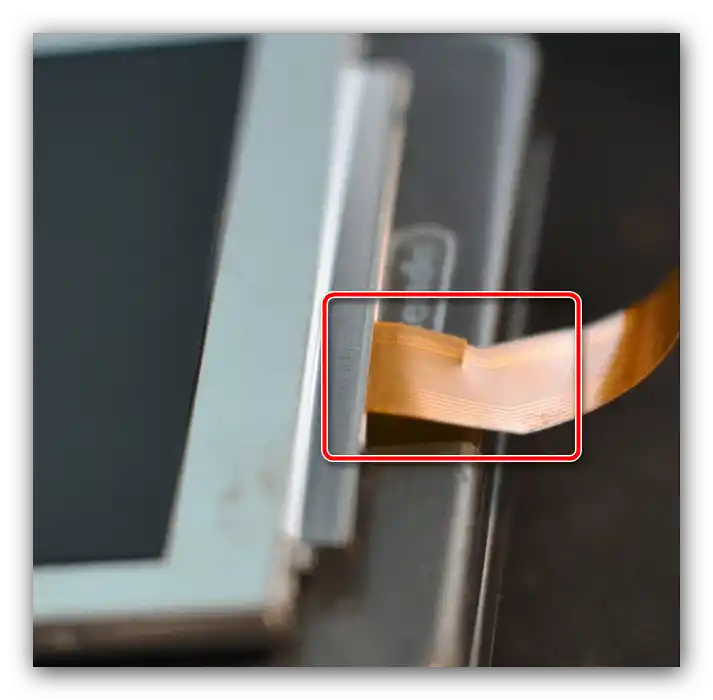
Також не можна виключати вихід з ладу електронних компонентів, в першу чергу, мультиконтролера, який якраз і відповідає за взаємодію клавіатури та материнської плати, або коннектора, куди вставляється шлейф. Оптимальним методом усунення даної поломки є візит до сервісного центру: фахівці вивчать проблему, і в більшості випадків зможуть її усунути за розумну ціну.Якщо ноутбук потрібен терміново, як тимчасове рішення до нього можна підключити будь-який зовнішній засіб введення – для вашого зручності бажані бездротові варіанти, але можна також і USB, і PS/2 через перехідник.
Причина 2: Сильне забруднення
Якщо клавіатура точно не піддавалася позаштатним навантаженням, джерелом розглядуваної проблеми може бути її забруднення: іноді велика кількість пилу проникає під силіконові підкладки клавіш, що заважає нормальному контакту з платою або мембраною. У такій ситуації пристрій варто почистити: скористайтеся зубочистками та/або ватними паличками, змоченими в звичайному спирті. Ефективно також використання компресора, пилососа на низькій потужності або спеціального інструменту для чищення.
Докладніше: Чистимо клавіатуру в домашніх умовах

Причина 3: Активний режим функціональних клавіш
Багато лептопів, в тому числі й виробництва Самсунг, мають клавіатури, безліч клавіш яких має комбіновані функції: наприклад, елементи F-ряду можуть керувати мультимедійними можливостями. Як правило, останнє є додатковою опцією і активується разом із зажатою Fn, однак деякі пристрої дозволяють перемикати режими роботи – уважно подивіться на клавіші зі значками вторинних функцій, а також вивчіть посібник користувача, де зазвичай згадуються подібні нюанси.
Причина 4: Неправильні налаштування ОС (Windows 10)
Остання на даний момент версія "вікон" підходить як для пристроїв з клавіатурою, так і для повністю сенсорних – у системі є відповідні параметри, такі як відключення введення з зовнішніх аксесуарів. Можливо, ви помилково активували такі функції, через що і спостерігається розглядувана проблема.Для усунення цієї причини виконайте наступні дії:
- Викличте "Параметри", наприклад, через контекстне меню "Пуску": клацніть по ньому правою кнопкою миші (ПКМ) і скористайтеся відповідним пунктом.
- Тут перейдіть до блоку "Спеціальні можливості".
- Відкрийте розділ "Клавіатура", в якому знайдіть опцію "Використовувати пристрій без звичайної клавіатури" і переведіть її в положення "Вимк.", якщо вона активна. Також спробуйте кілька разів увімкнути її і вимкнути.
- Викличте будь-яке вікно, що підтримує введення тексту – наприклад, той же "Пошук" – і перевірте працездатність клавіатури. Якщо проблема усунена, заверште виконання інструкцій, якщо ні – зверніть увагу на стан опції "Використовувати фільтрацію вводу" і спробуйте переключити її режими.
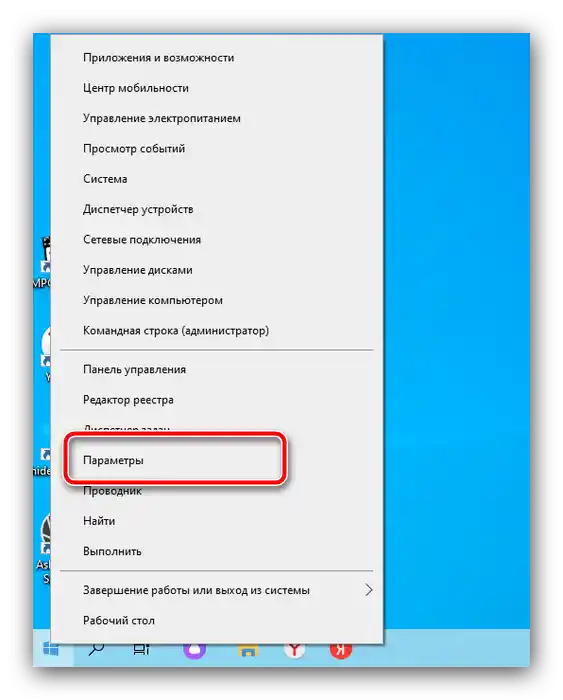
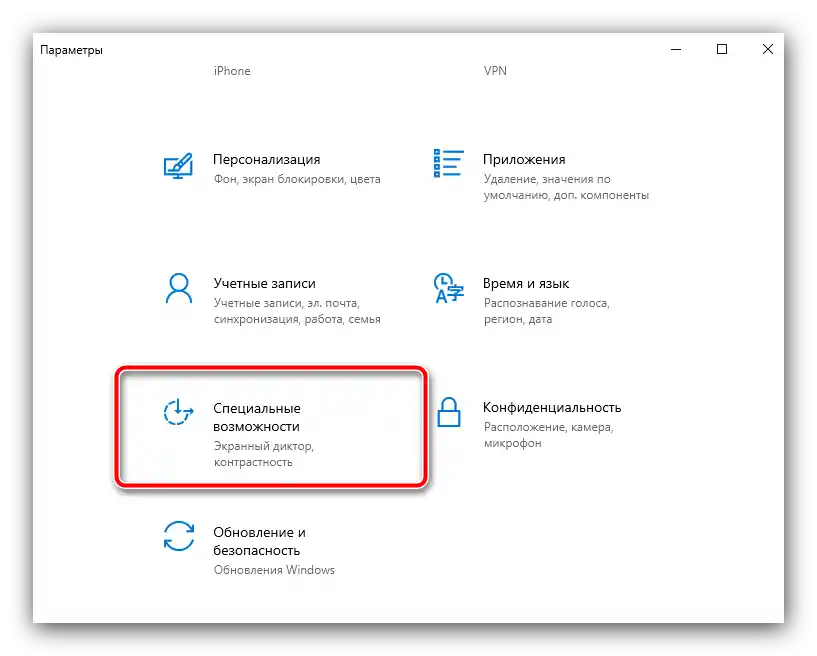
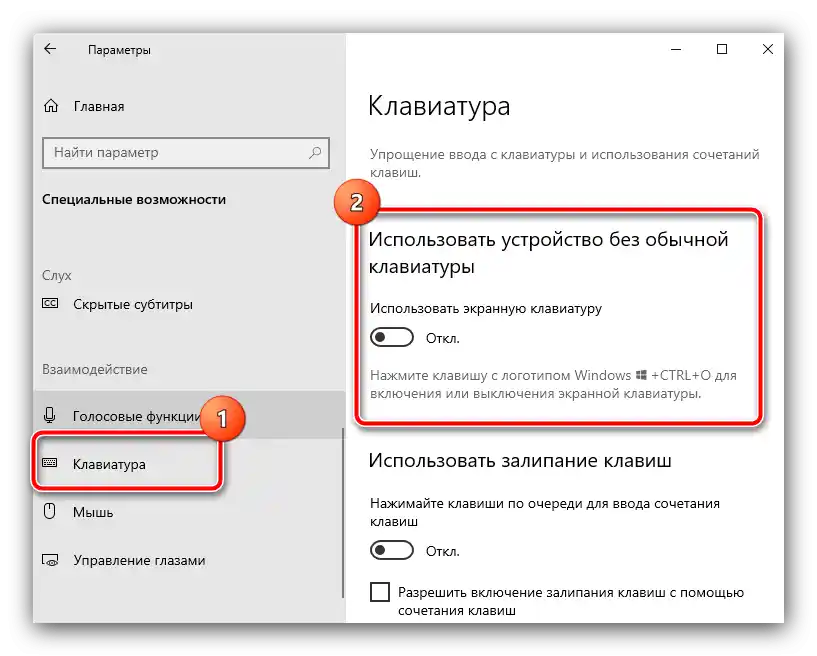
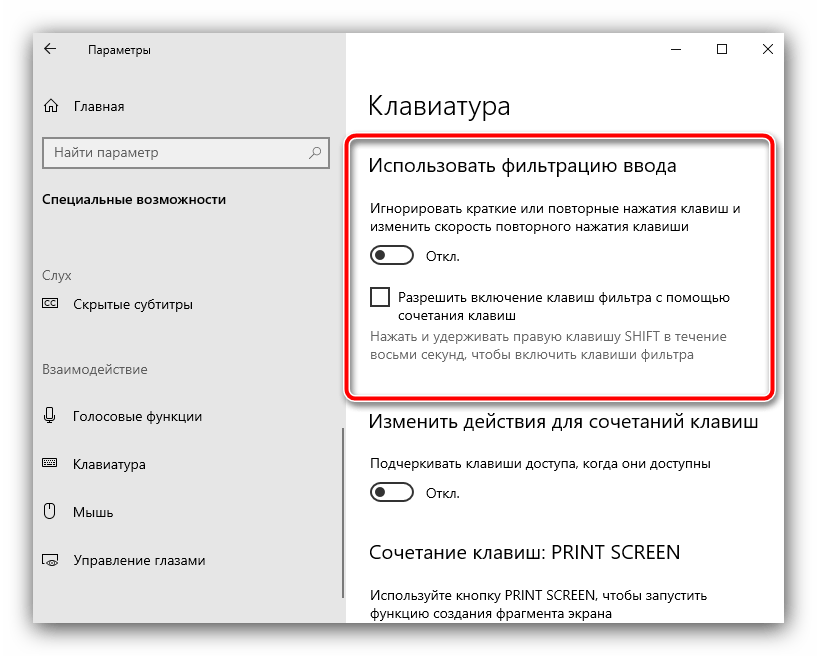
Якщо ці дії не мали ефекту, читайте далі.
Причина 5: Неактивна служба ctfmon
Іноді поведінка клавіатури може бути нестабільною: в одних вікнах вона працює, в інших — ні. Така аномалія має чисто програмний характер і виникає внаслідок проблем з процесом ctfmon, який якраз і призначений для взаємодії системи та засобу введення.
Для початку перевірте, чи запущена відповідна задача. Для цього скористайтеся "Диспетчером завдань": клацніть ПКМ по "Пуску" і виберіть у меню необхідний пункт.
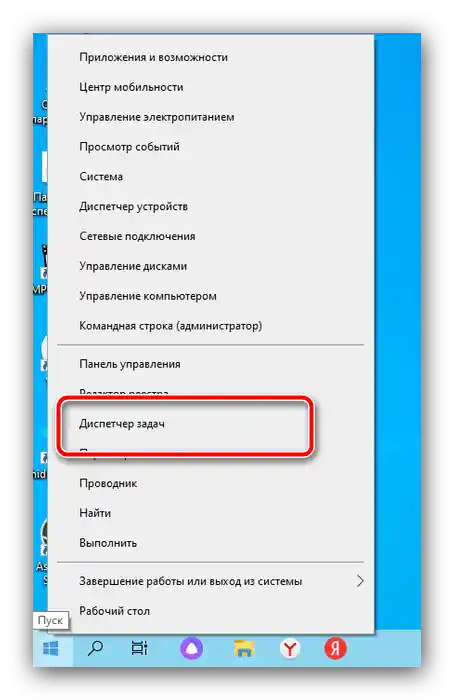
Відкрийте вкладку "Процеси" і знайдіть на ній запис з ім'ям ctfmon.exe (Windows 7) або CTF-завантажувач (Windows 10).
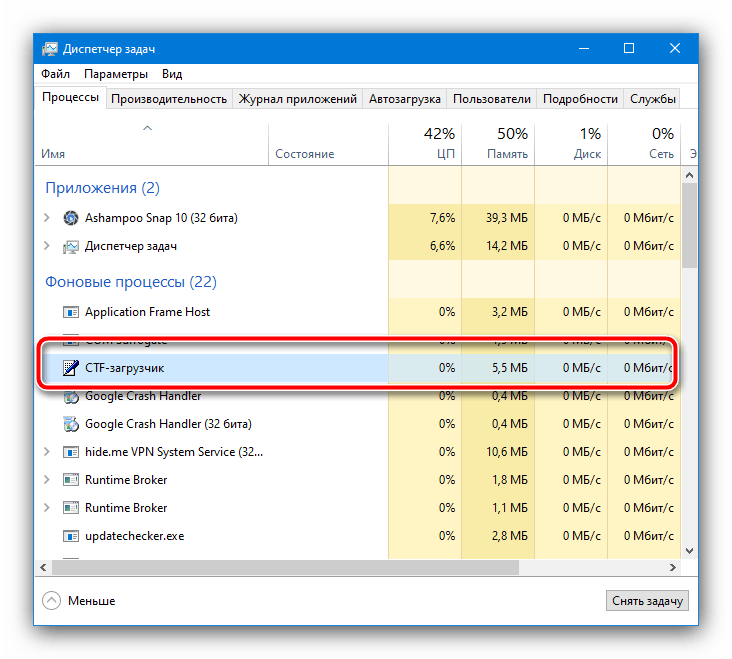
Якщо задача присутня, проблема не в ній, але якщо потрібної позиції немає, ймовірно, саме в цьому причина збоїв.Для активації процесу виконайте наступне:
- Знову викличте контекстне меню "Пуск", але цього разу клікніть по пункту "Виконати".
- Скопіюйте та вставте (або введіть за допомогою екранної клавіатури) запит
regeditі натисніть "ОК". - В "Редакторі реєстру" перейдіть за наступним шляхом:
HKEY_LOCAL_MACHINESOFTWAREMicrosoftWindowsCurrentVersionRun - Скористайтеся панеллю інструментів "Правка" – "Створити" – "Рядковий параметр".
- Задайте його ім'я як
ctfmon, потім двічі клікніть лівою кнопкою миші (ЛКМ) по ньому.![Редагування в реєстрі потрібного параметра для вирішення проблеми з непрацюючою клавіатурою на ноутбуці Самсунг]()
Відкриється режим редагування, де в полі значення введіть (або скопіюйте та вставте) наступний текст:
C:WindowsSystem32ctfmon.exeПеревірте правильність введення адреси, потім клацніть "ОК".
- Закрийте "Редактор реєстру", після чого знову викличте засіб "Виконати", в якому цього разу введіть запит
taskschd.msc. - Коли оснастка запуститься, послідовно розгорніть каталоги "Бібліотека планувальника" – "Microsoft" – "Windows" – "TextServicesFramework", де повинна знаходитися задача "MsCtfMonitor". Перевірте стовпець "Стан" – в звичайних умовах статус повинен бути позначений як "Готово".
![Стан ctfmon у планувальнику завдань для вирішення проблеми з непрацюючою клавіатурою на ноутбуці Samsung]()
Якщо ж там значиться "Вимкнено", клацніть по задачі ПКМ і виберіть пункт "Увімкнути".
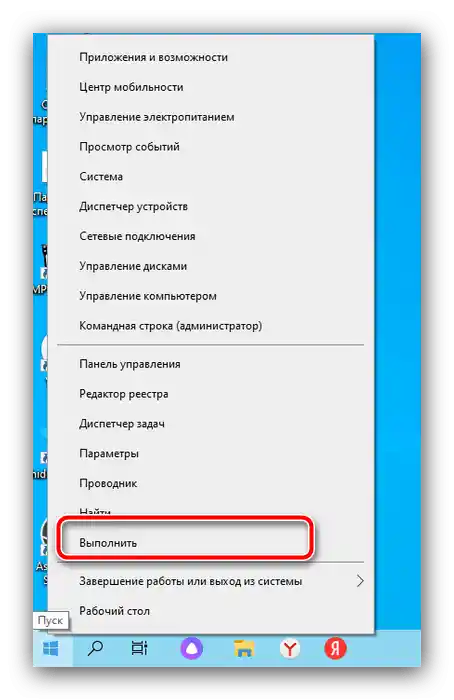
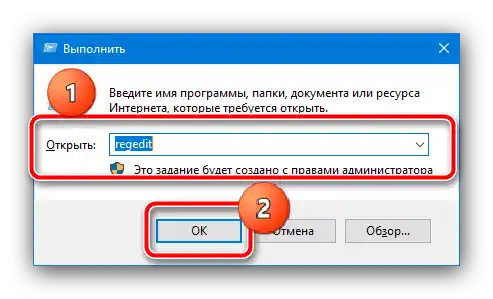
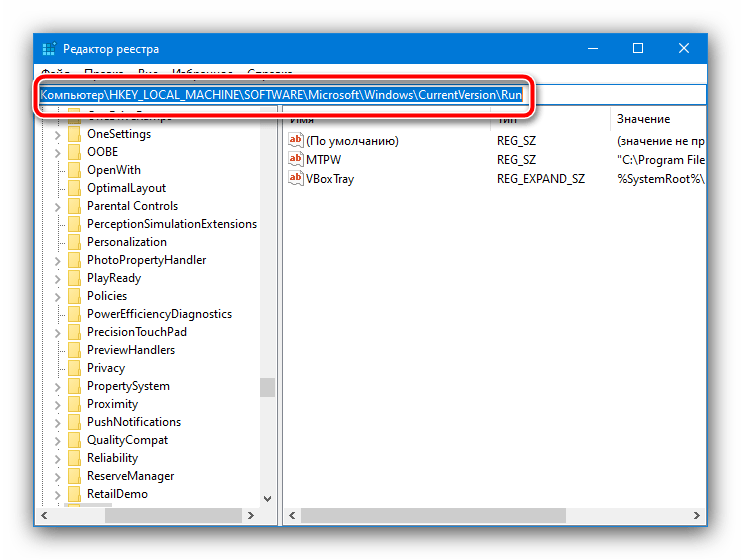

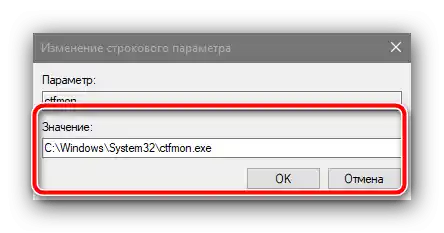
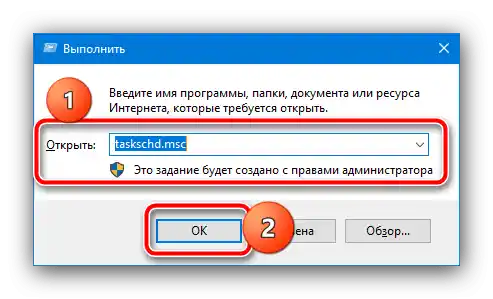
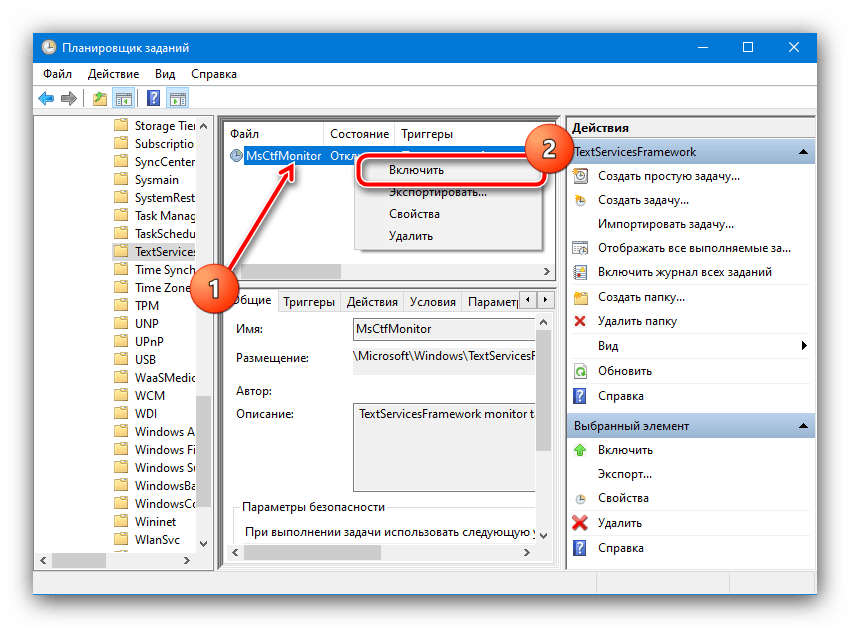
Для застосування змін перезавантажте ваш ноутбук – якщо причина була саме в цьому процесі, функціональність клавіатури повинна бути відновлена.
Причина 6: Проблеми з драйверами
Іноді джерелом проблеми є службове ПЗ деяких компонентів ноутбука – як самої клавіатури, так і чипсета-мультиконтролера.При збої в роботі цих компонентів можлива неробочість пристрою введення, тому якщо попередні інструкції ні до чого не призвели, варто перевірити саме софт.
Драйвер клавіатури
Як правило, у сучасних ноутбуках не потрібно встановлення специфічного драйвера для засобу текстового введення, однак іноді під час інсталяції ОС може бути використано застарілий або невідповідний варіант. Для вирішення цієї проблеми виконайте наступні дії:
- Знову скористаємося контекстним меню "Пуск": клікніть по ньому ПКМ і виберіть "Диспетчер пристроїв".
- Розгорніть розділ "Клавіатури" – там має бути запис з іменем "Стандартна клавіатура PS/2", щелкніть по ній ПКМ і виберіть пункт "Видалити пристрій".
![Розпочати видалення клавіатури для вирішення проблеми з непрацюючою клавіатурою на ноутбуці Самсунг]()
У вікні підтвердження натисніть "Видалити".
- Закрийте всі відкриті програми і перезавантажте комп'ютер, коли з'явиться відповідна пропозиція.
- Після завантаження системи функціональність засобу введення має відновитися. Якщо проблема не вирішена, знову відкрийте "Диспетчер пристроїв", викличте контекстне меню клавіатури, і цього разу скористайтеся пунктом "Оновити драйвер".
- Скористайтеся пунктом "Виконати пошук драйверів на цьому комп'ютері".
- Клікніть по елементу "Вибрати драйвер зі списку доступних драйверів на комп'ютері".
- У вікні далі щелкніть по єдиному доступному варіанту, після чого продовжте роботу зі засобом установки.
- Зачекайте, поки відбудеться оновлення, після чого закрийте утиліту і перезавантажте ноутбук.
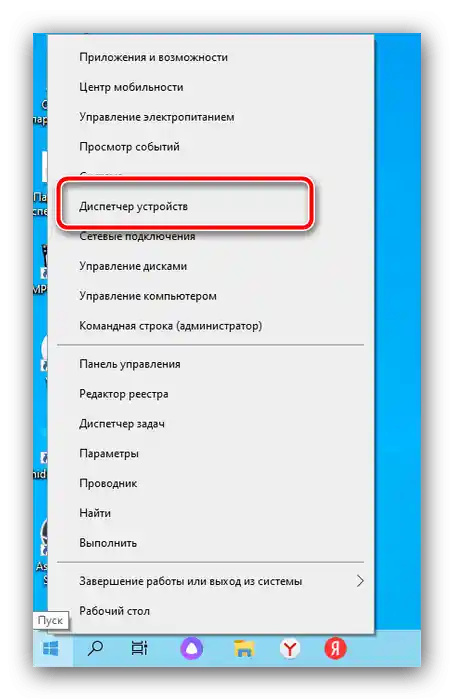
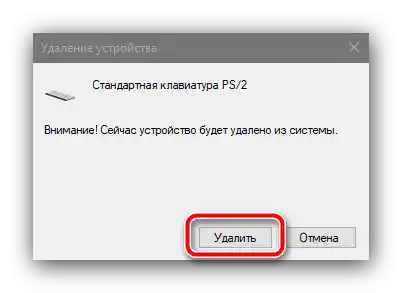
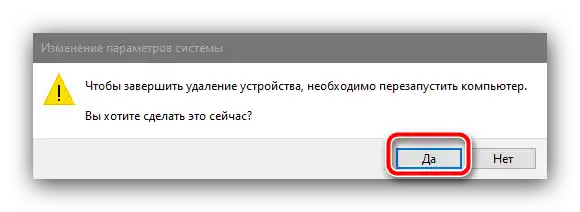
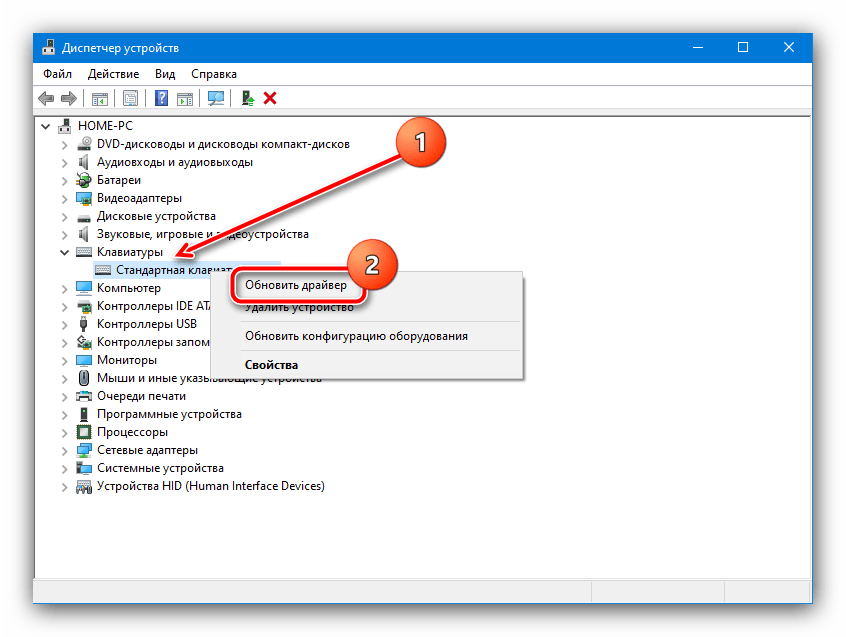
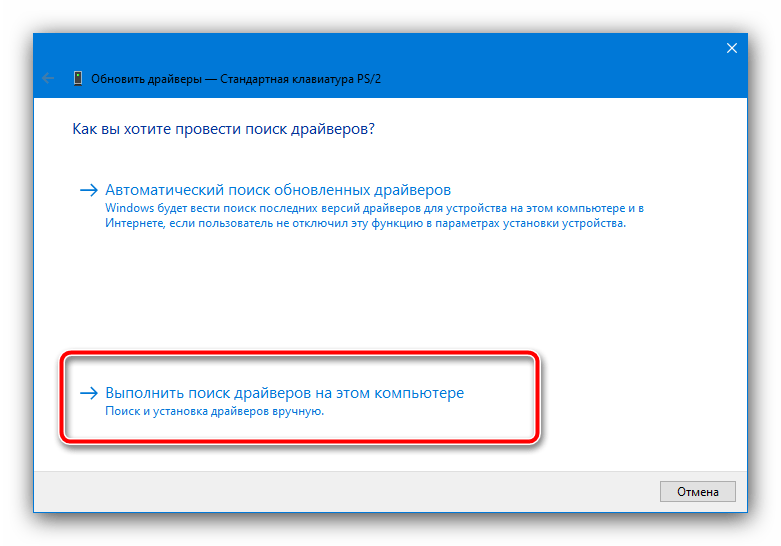
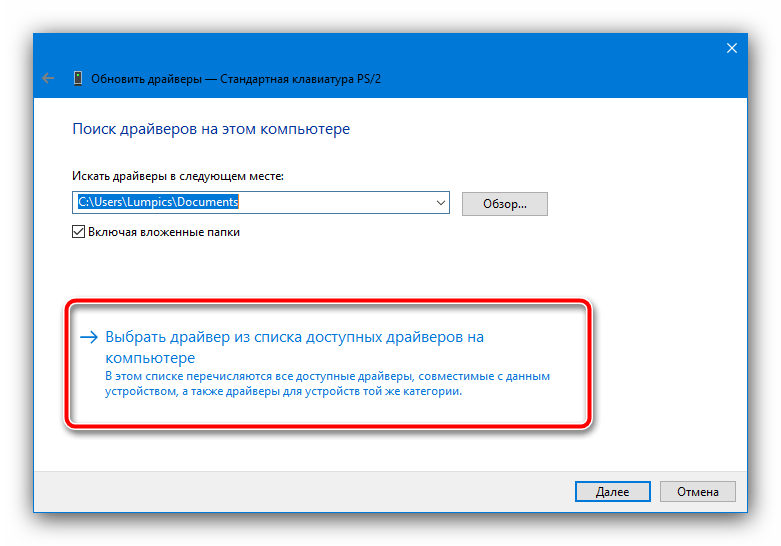
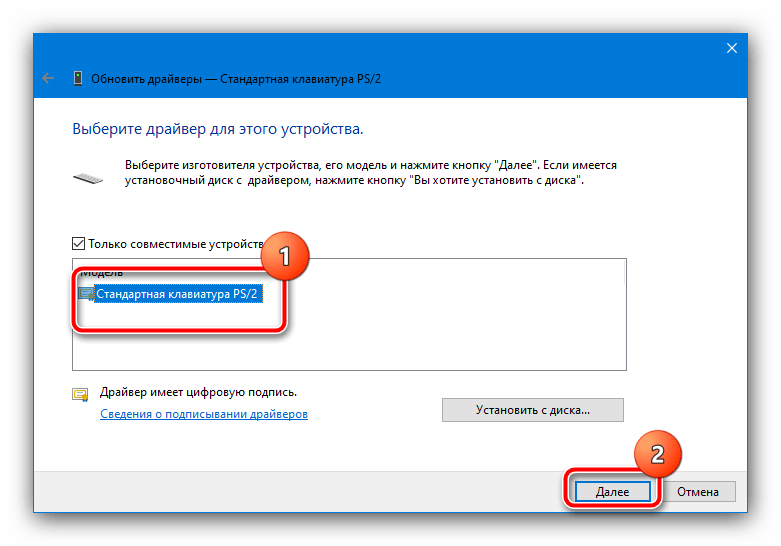
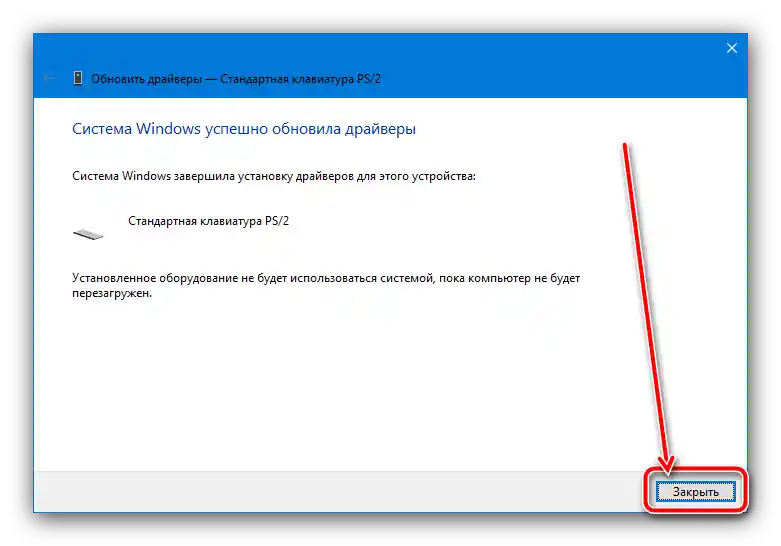
Драйвер чіпсета
З електронними компонентами плати ситуація з одного боку простіша, а з іншого – складніша, ніж з ПО для клавіатури. Простішою, тому що вони використовують драйвер виробника (в нашому випадку Samsung), який можна без особливих труднощів скачати і встановити, а складнішою через те, що не для всіх моделей ноутбуків таке ПО можна отримати.У будь-якому випадку, скористайтеся інструкціями далі для завантаження необхідних компонентів.
Докладніше: Встановлення драйверів для ноутбука Samsung
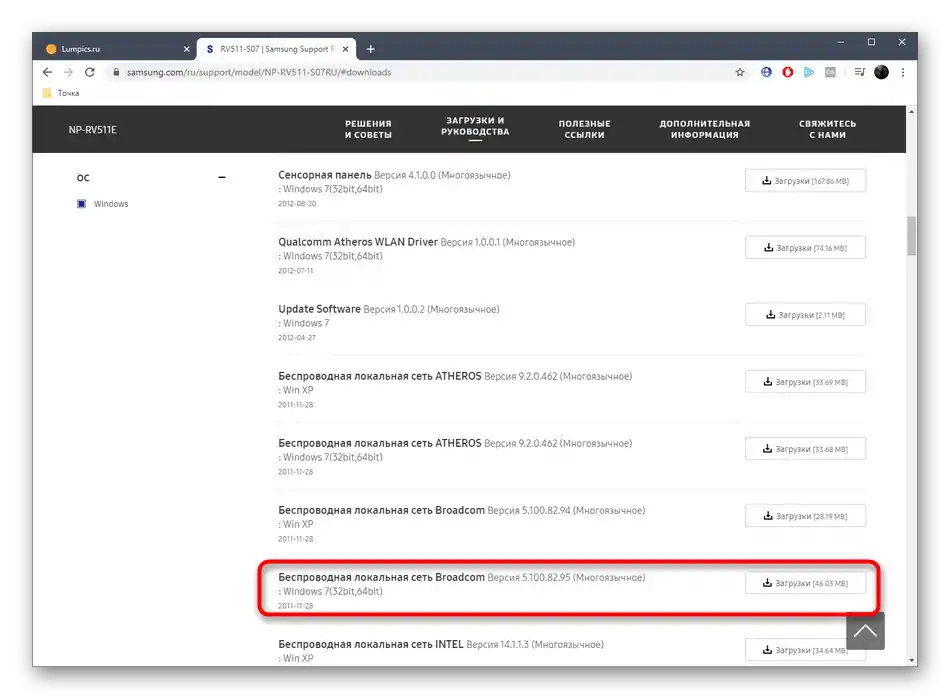
Причина 7: Неправильні налаштування в системному реєстрі
Іноді проблеми з введенням з клавіатури виникають через некоректне значення одного з параметрів системного реєстру. Перевірити його та встановити правильні налаштування можна за наступним алгоритмом:
- Викличте "Редактор реєстру" за методом, запропонованим в інструкції для Причини 5.
- Відкрийте наступне розташування
HKEY_LOCAL_MACHINESYSTEMCurrentControlSetControlClass{4D36E96B-E325-11CE-BFC1-08002BE10318Подивіться на вміст останнього – там має бути параметр з іменем "UpperFilters", значенням якого буде поєднання "kbdclass".
- У разі іншого значення двічі клацніть ЛКМ по запису, введіть коректну послідовність, потім натисніть "ОК".
- Якщо параметр відсутній, його необхідно додати: скористайтеся панеллю інструментів, де виберіть пункти "Правка" – "Створити" – "Мультистроковий параметр".
![Додавання потрібного параметра в реєстрі для вирішення проблеми з непрацюючою клавіатурою на ноутбуці Самсунг]()
Задайте йому необхідні назви та значення.
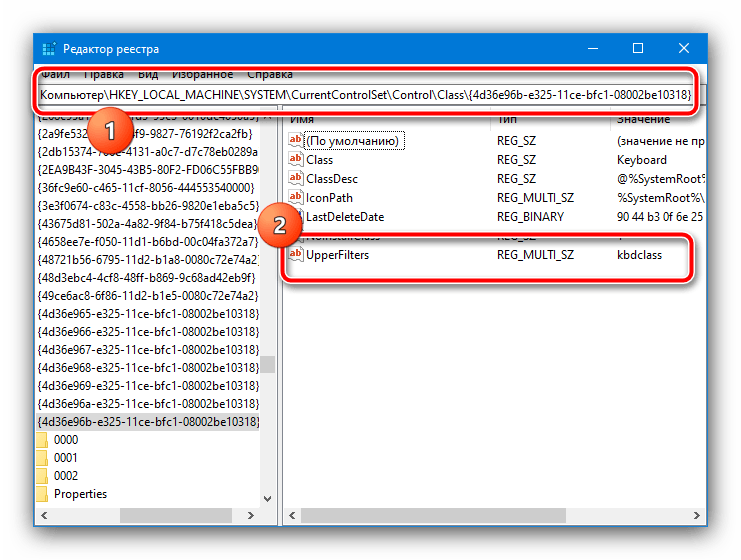
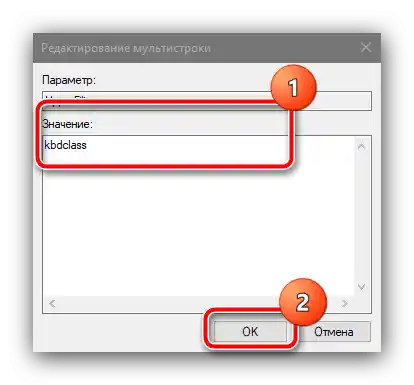
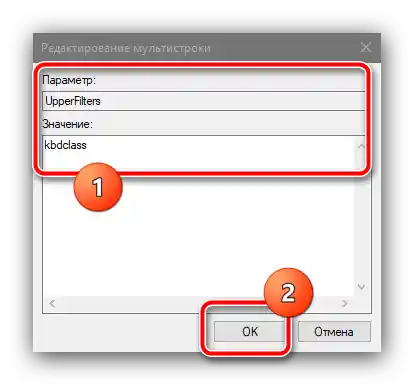
Після виконання всіх вищеописаних дій закрийте всі запущені програми та перезавантажте ноутбук.
Причина 8: Вірусне зараження
Рідкою, але неприємною причиною розглянутої проблеми є активність шкідливого ПЗ – наприклад, воно могло пошкодити вище згадуваний процес ctfmon, або, в найгіршому випадку, працює як кейлоггер, записуючи та передаючи зловмисникам усе, що ви вводили або вводите на клавіатурі. У більшості випадків дії зловреда можна визначити за додатковими симптомами, такими як поява незрозумілих програм, самовільний запуск браузера з підозрілими сторінками тощо. Якщо такі спостерігаються, ознайомтеся з інструкцією далі для усунення потенційної загрози.
Докладніше: Боротьба з комп